«Какой у тебя пароль от Wi-Fi?» — это чуть ли не первый вопрос, который мы слышим от друзей, переступивших порог нашего дома. Но есть ряд причин, по которым не стоит подсоединять гостей к основной домашней сети. Вместо этого можно просто и быстро настроить гостевую сеть. Почему так и каким образом ее создать?
С помощью гостевой сети посетитель получит доступ к интернету и сможет оставаться на связи, а вместе с тем ваши файлы, данные и личная информация будут защищены основной сетью. Да и вообще не стоит давать пароль к своей сети посторонним людям — мы никогда не можем знать, как повернутся обстоятельства.

Гостевая сеть также помогает защитить основную сеть от вредоносного ПО, если, например, ваш друг скачает вирус себе на смартфон по вашему Wi-Fi или подключит в сеть уже зараженное устройство.
Специалисты по безопасности рекомендуют подключать к гостевой сети устройства умного дома. Они, как правило, защищены слабее компьютеров и при возможном взломе могут подвергнуть атаке всю основную сеть. Таким образом, гостевая сеть добавляет еще один уровень защиты для вашей основной домашней сети.
Как организовать гостевую сеть Wi-Fi?
Для начала введите IP-адрес вашего роутера в строку поиска любого браузера. Адрес можно найти в инструкции к устройству, а подробнее об этом мы писали здесь.
- Войдите в свой роутер как администратор. Если вы не меняли логин и пароль, то найдете их в договоре с провайдером.
- Найдите пункт «Гостевая сеть» — обычно он находится в разделе «Wi-Fi». Важно: роутер должен поддерживать настройку гостевой сети, в противном случае ничего не получится. Благо, сейчас практически у всех маршрутизаторов есть эта функция, разве что кроме самых старых или бюджетных моделей.
- Включите сеть либо поставьте галочку в нужном пункте, дайте имя новой сети (которое будет видно в списке подключений) и придумайте пароль, который дадите своим гостям.
- Если роутер двухдиапазонный, можно выбрать диапазон 2,4 или 5 ГГц. Некоторые устройства предлагают настроить время разрешенного доступа к сети и создать расписание.
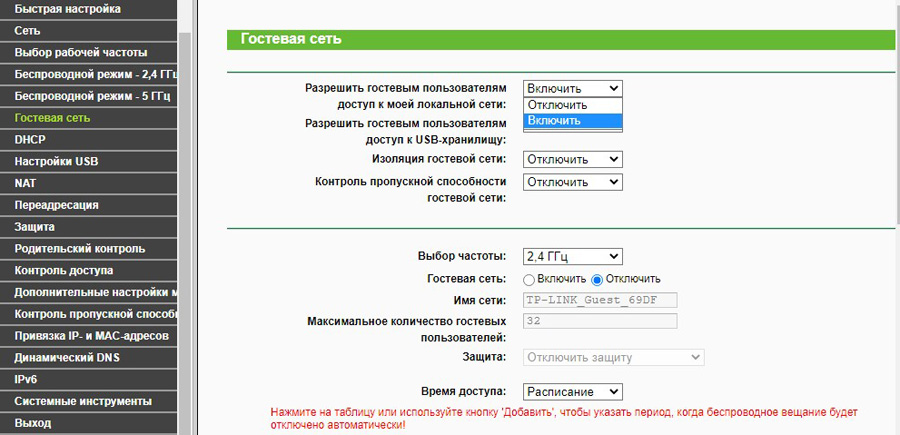
Из предложенных типов шифрования выбирайте надежный алгоритм WPA2 и не забудьте «изолировать» гостевую сеть от локальной (поставив или наоборот сняв нужные галочки, в зависимости от роутера), чтобы гости не получили доступ к вашим файлам. Также запретите доступ к настройкам маршрутизатора, чтобы посторонние не могли перенастроить его и изменить свои права.


 Поделиться
Поделиться
